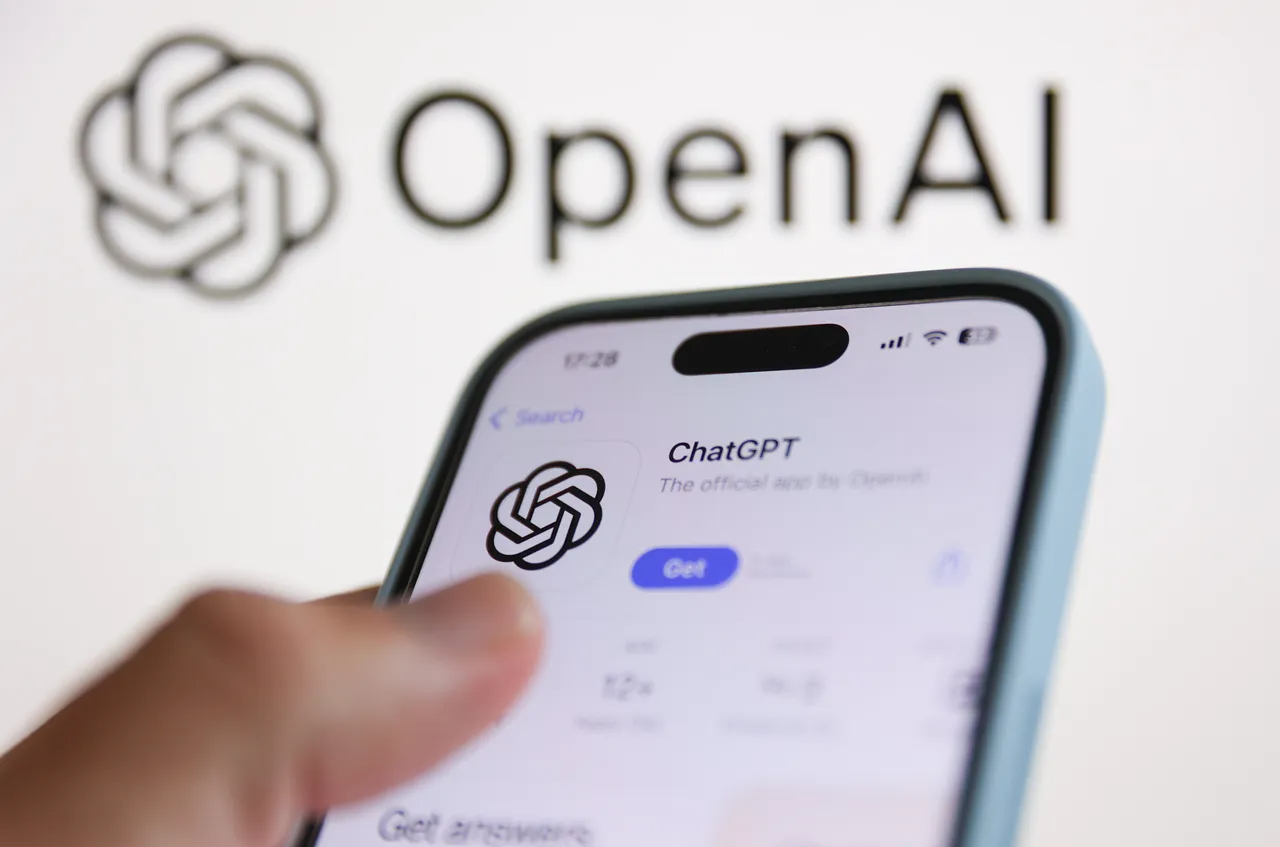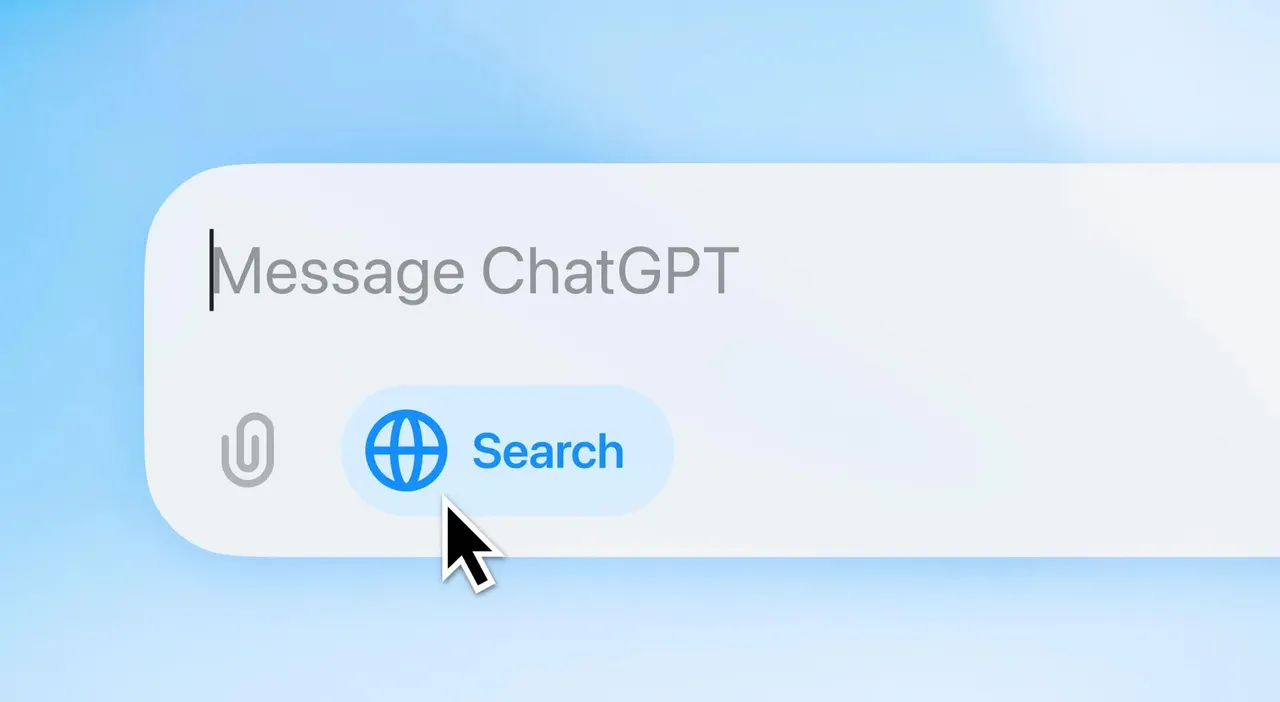如果 DeepSeek 服务器超时,并怀疑是由于 网络拥塞 导致的访问问题,可能是由于网络带宽限制、路由问题或高流量导致的延迟。以下是一些方法来帮助你排查和解决由于网络拥塞导致的访问问题。
1. 使用 Ping 测试检测延迟
通过 ping 命令,你可以测试从你的设备到 DeepSeek 服务器的延迟情况,查看是否存在网络拥塞。
步骤:
- 打开 命令提示符(Windows)或 终端(Linux/macOS)。
- 输入以下命令:
ping deepseek.com - 分析结果:
- 正常延迟:如果你得到的响应时间较低(例如,几十毫秒),说明连接正常。
- 高延迟或超时:如果延迟较高(例如超过 200ms)或请求超时,说明可能存在网络拥塞或连接问题。
解决方案:
- 如果延迟很高,可能是网络拥塞的迹象,尝试在不同的时段访问 DeepSeek,看是否在网络高峰期时更容易出现问题。
- 如果是网络拥塞,可以尝试更换网络或使用 VPN 绕过拥塞区域。
2. 使用 Traceroute 跟踪网络路径
traceroute(或 tracert)工具可以帮助你追踪从本地到 DeepSeek 服务器的路径,检查是否在某个网络节点发生了拥塞或延迟。
步骤:
- 在 Windows 上,打开命令提示符,输入:
tracert deepseek.com - 在 Linux/macOS 上,打开终端,输入:
traceroute deepseek.com - 分析输出:
- 每个节点代表数据包经过的路由节点。如果某个节点的延迟很高,或出现请求超时(
Request Timed Out),则说明在该节点或其后存在网络拥塞。 - 如果最后几个节点的延迟很高,说明问题可能出现在 DeepSeek 的服务器或与其连接的网络路径上。
- 每个节点代表数据包经过的路由节点。如果某个节点的延迟很高,或出现请求超时(
解决方案:
- 如果你发现某个特定的节点出现延迟或丢包,尝试联系你的 ISP(互联网服务提供商),或者使用 VPN 绕过网络瓶颈。
- 如果在 DeepSeek 的服务器附近节点发生问题,可能需要等待服务器负载恢复,或联系 DeepSeek 支持团队。
3. 切换网络环境
如果你怀疑是 本地网络拥塞 导致访问问题,可以尝试切换到不同的网络环境,看看问题是否得到缓解。
步骤:
- 切换 Wi-Fi 网络:如果你正在使用家庭或办公室 Wi-Fi,尝试连接到 公共 Wi-Fi 或 朋友的 Wi-Fi。
- 使用移动数据:如果可能,关闭 Wi-Fi 并切换到 移动数据(4G 或 5G) 进行访问,测试是否能改善连接问题。
分析结果:
- 如果在 其他网络环境 下能够正常访问 DeepSeek,说明问题可能出在你的本地网络中,可能是由于网络带宽过载、路由器配置不当或 ISP 限制导致的。
- 如果 所有网络环境 都无法访问,问题可能在 DeepSeek 服务器端或其上游网络。
4. 使用 VPN 绕过网络拥塞
有时,某些地区或 ISP 可能会出现带宽限制或网络拥塞。你可以尝试使用 VPN,将连接从你的本地网络绕过到其他地区的节点,查看是否能解决访问问题。
步骤:
- 选择可靠的 VPN 服务:选择如 ExpressVPN、NordVPN 或 CyberGhost 等知名 VPN 服务。
- 连接到其他地区的服务器:选择一个离 DeepSeek 服务器较近的地区(如美国、香港或欧洲的节点)。
- 测试访问:连接 VPN 后,尝试访问 DeepSeek 网站,查看是否能够正常加载。
分析结果:
- 如果 VPN 连接后可以访问,说明问题可能是由于你的本地 ISP 或地区的网络拥塞导致的。
- 如果 VPN 仍然无法解决,问题可能是 DeepSeek 服务器或全球网络路径的问题。
5. 检查防火墙或路由器设置
在某些情况下,本地防火墙或路由器的配置可能会导致连接超时,尤其是当路由器上的防火墙限制某些网络流量时。
步骤:
- 禁用本地防火墙:临时禁用计算机上的防火墙,检查是否能解决连接问题。
- 检查路由器设置:
- 登录路由器管理页面,检查是否启用了 流量控制 或 带宽限制。
- 确保没有配置会限制与 DeepSeek 服务器的连接。
- 更改 DNS 设置:有时,使用不同的 DNS 服务器(如 Google DNS 或 Cloudflare DNS)可以绕过可能存在的 DNS 拥塞问题。
解决方案:
- 如果禁用防火墙后问题解决,说明防火墙规则可能干扰了网络连接。你可以调整防火墙设置,允许 DeepSeek 的 IP 或端口。
- 如果路由器配置有带宽限制或流量控制,调整这些设置或重启路由器,看看是否恢复正常连接。
6. 联系 DeepSeek 支持
如果通过上述方法排查后,仍然无法解决问题,可能是 DeepSeek 服务器本身的负载问题或全球网络路径的拥塞。这时,你可以联系 DeepSeek 支持,询问是否存在已知的服务器问题或网络瓶颈。
解决方案:
- 向 DeepSeek 支持提供详细的诊断信息(如 Ping 测试、Traceroute 结果),让他们帮助确认问题并提供解决方案。
总结
如果 DeepSeek 连接超时,可能是由于 网络拥塞 引起的。你可以通过以下步骤进行排查:
- 使用 Ping 和 Traceroute 检查延迟和网络路径,确定是否存在网络瓶颈或拥塞节点。
- 尝试在 不同网络环境(Wi-Fi、移动数据)中测试访问。
- 使用 VPN 绕过可能的网络拥塞或地区限制。
- 检查本地 防火墙 和 路由器设置,排除配置问题。
- 如果问题持续,联系 DeepSeek 支持 获取更多帮助。
这些方法可以帮助你定位问题,找出是否由于网络拥塞导致连接超时。